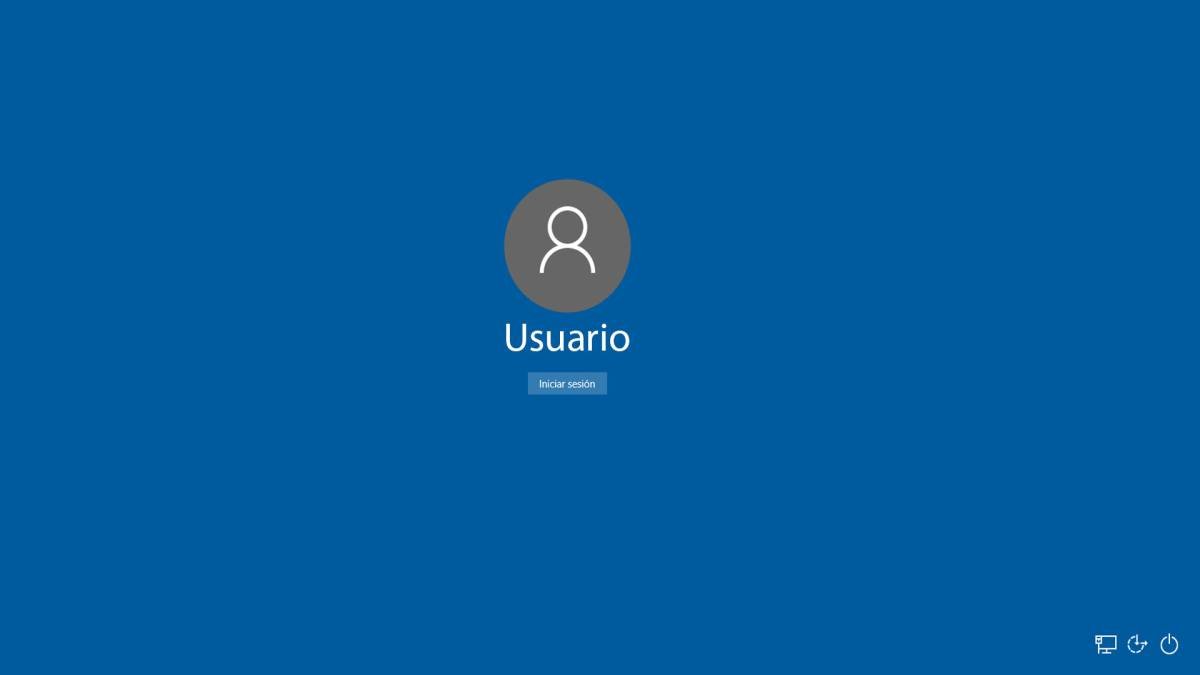
Windows 10 foydalanuvchisini qanday yaratish kerak haqida malumot
Ushbu boshlang’ich qo’llanmada yangi Windows 10 foydalanuvchisini turli yo’llar bilan qanday yaratish, uni administrator qilish yoki aksincha, kompyuter yoki noutbuk uchun cheklangan foydalanuvchi hisobini yaratish haqida. Bundan tashqari, foydali bo’lishi mumkin: Windows 10-dan foydalanuvchini qanday o’chirish mumkin.
Windows 10 da ikkita turdagi hisob mavjud: Microsoft hisob qaydnomalari (elektron pochta manzillari va onlayn sozlamalarni sinxronlashtirishni talab qiladi) va mahalliy foydalanuvchi hisoblari, ular Windowsning oldingi versiyalaridan ko’nikishingiz mumkin bo’lganidan unchalik farq qilmaydi. Ya’ni, siz har doim bitta hisobni boshqasiga «o’zgartirishingiz» mumkin (masalan, Microsoft hisob qaydnomasini qanday o’chirish mumkin). Ushbu maqolada ikkala hisob turiga ega foydalanuvchilarni yaratish ko’rib chiqiladi. Bundan tashqari, foydali bo’lishi mumkin: Windows 10-da foydalanuvchini qanday qilib administrator qilish kerak.
Windows 10 sozlamalarida foydalanuvchi yarating
Windows 10-da yangi foydalanuvchi yaratishning asosiy usuli — «Ishga tushirish» — «Sozlamalar» bo’limida mavjud bo’lgan yangi konfiguratsiya interfeysidagi «Hisob qaydnomalari» bandidan foydalanish. Ushbu konfiguratsiya elementida «Oila va boshqa foydalanuvchilar» bo’limini oching.
- «Oilangiz» bo’limida siz (Microsoft hisob qaydnomasidan foydalansangiz) oila a’zolaringiz uchun hisob qaydnomalarini yaratishingiz mumkin (Microsoft bilan ham sinxronlangan), men qo’llanmada bunday foydalanuvchilar haqida ko’proq yozganman. Windows 10 ota-ona nazorati.
- Keyin «Boshqa foydalanuvchilar» ostida siz hisobi boshqarilmaydigan va «oila a’zosi» bo’lgan yangi foydalanuvchi yoki «oddiy» administratorni qo’shishingiz mumkin, ham Microsoft hisob qaydnomalari, ham mahalliy hisoblardan foydalanish mumkin. Ushbu variant keyinroq muhokama qilinadi.
Ota-ona nazorati imkoniyatisiz yangi notanish foydalanuvchini yaratish uchun quyidagi amallarni bajaring:
- Boshqa foydalanuvchilar ostida «Ushbu kompyuter uchun foydalanuvchi qo’shish» tugmasini bosing.
- Keyingi oynada elektron pochta manzili yoki telefon raqami so’raladi: mavjud Microsoft hisob qaydnomasi bo’lgan foydalanuvchini qo’shmoqchi bo’lsangiz, ularni kiriting.
- Agar siz mahalliy hisob qaydnomasini (yoki hatto Microsoft hisob qaydnomasini) yaratayotgan bo’lsangiz, lekin u uchun hali elektron pochtani ro’yxatdan o’tkazmagan bo’lsangiz, oynaning pastki qismidagi «Menda bu odamning kirish ma’lumotlari yo’q» tugmasini bosing.
- Keyingi oyna sizdan Microsoft hisob qaydnomasini yaratishingizni so’raydi. Ushbu hisob qaydnomasi bilan foydalanuvchi yaratish uchun barcha maydonlarni toʻldirishingiz mumkin yoki pastdagi “Microsoft hisob qaydnomasi boʻlmagan foydalanuvchi qoʻshish” tugmasini bosing.
- Keyingi oynada sizga foydalanuvchi nomi, parol (agar siz parolsiz foydalanuvchini xohlasangiz, shunchaki tegishli maydonlarga hech narsa kiritmang), parol haqida ishora qoldiriladi va parolingizni unutib qo’ysangiz, uni qayta tiklash uchun savollar ko’rsatiladi. Bu tizimda yangi Windows 10 foydalanuvchisi paydo bo’lishi va o’z hisoblari bilan kirishi uchun etarli.
Odatiy bo’lib, yangi foydalanuvchi «oddiy foydalanuvchi» huquqlariga ega. Agar siz uni kompyuteringizning administratoriga aylantirmoqchi bo’lsangiz, quyidagi amallarni bajaring (buning uchun siz ham administrator bo’lishingiz kerak):
- Sozlamalar — Hisob qaydnomalari — Oila va boshqa foydalanuvchilarga o’ting.
- «Boshqa foydalanuvchilar» ostida administrator qilmoqchi bo’lgan foydalanuvchini va «Hisob turini o’zgartirish» tugmasini bosing.
- Ro’yxatda «Administrator» ni tanlang va OK tugmasini bosing.
Siz boshlang’ich menyusining yuqori qismida yoki qulflangan ekranda joriy foydalanuvchi nomini bosish orqali yangi foydalanuvchi sifatida tizimga kirishingiz mumkin.
Buyruq satrida yangi foydalanuvchi qanday yaratiladi
Windows 10 buyruq qatori yordamida foydalanuvchi yaratish uchun uni administrator sifatida ishga tushiring (masalan, «Ishga tushirish» tugmachasini o’ng tugmasini bosish menyusi orqali) va keyin buyruqni kiriting (agar foydalanuvchi nomi yoki parolda bo’sh joy bo’lsa, tirnoqlardan foydalaning). :
net user imya_polzovatelya parol / qo'shish
Va Enter tugmachasini bosing.
Buyruqni muvaffaqiyatli bajargandan so’ng tizimda yangi foydalanuvchi paydo bo’ladi. Siz uni quyidagi buyruq yordamida administratorga aylantirishingiz mumkin (agar buyruq ishlamagan bo’lsa va sizda Windows 10 litsenziyasi bo’lmasa, Administratorlar o’rniga administratorlarni yozib ko’ring):
net localgroup Administratoratory imya_polzovatelya / add
Shu tarzda yaratilgan foydalanuvchi kompyuterda lokal qayd yozuviga ega bo’ladi.
Windows 10-ning «Mahalliy foydalanuvchilar va guruhlar» da foydalanuvchi yarating
Va «Mahalliy foydalanuvchilar va guruhlar» boshqaruvi yordamida mahalliy hisob yaratishning yana bir usuli:
- Tugmalarni bosing Win + R, kiriting lusrmgr.msc. Run oynasida Enter tugmasini bosing.
- «Foydalanuvchilar» ni tanlang va keyin foydalanuvchilar ro’yxatida sichqonchaning o’ng tugmachasini bosing va «Yangi foydalanuvchi» ni bosing.
- Yangi foydalanuvchi uchun parametrlarni o’rnating.
Yaratilgan foydalanuvchini administrator qilish uchun foydalanuvchi nomini o’ng tugmasini bosing va «Xususiyatlar» ni tanlang. Keyin «Guruhga a’zolik» yorlig’ida «Qo’shish» tugmasini bosing, «Administratorlar» ni kiriting va «OK» tugmasini bosing.
Bajarildi, endi tanlangan Windows 10 foydalanuvchisi administrator huquqlariga ega bo’ladi.
Foydalanuvchi parollarini boshqarish uchun hisob qaydnomasini qo’shish2
Va yangi Windows 10 foydalanuvchi hisobini qo’shishning yana bir oson usuli:
- Keling, tugmachalarni bosing. Win + R… turi. foydalanuvchi parolini boshqarish2
- Foydalanuvchilar ro’yxatida yangi foydalanuvchi qo’shish tugmachasini bosing
- Bundan tashqari, yangi foydalanuvchini qo’shish (ikkala Microsoft hisob qaydnomasi va mahalliy hisob mavjud) tasvirlangan birinchi usul bilan bir xil bo’ladi.
Video darsligi.
Agar biron bir savol bo’lsa yoki biror narsa yo’riqnomada ko’rsatilganidek oson ishlamasa — yozing, men yordam berishga harakat qilaman.
O’rganish, Texnologiyalar
Windows 10 foydalanuvchisini qanday yaratish kerak